Что делать, если телефон начал тормозить и зависать? Как очистить внутреннюю память «Андроид» и разгрузить оперативную? Подобные вопросы весьма актуальны, ведь сейчас у многих есть телефон или планшет на «Андроид». Но выход есть, и находится он ниже.
Почему не хватает памяти?
Память на телефоне и планшете, как и на компьютере, подразделяется на 2 вида: для хранения данных и оперативную. Не стоит их путать, так как это разные типы и выполняют они разные задачи.
Оперативная память – временная память, которая хранит в себе временные данные и команды. Если устройство отключить, то эта информация будет удалена. Также от оперативки зависит количество одновременно обрабатываемых данных, или по-простому – быстродействие. Каждый пользователь наверняка замечал, что телефон иногда начинает долго думать и подвисать.
Это значит, что оперативка перегружена, и на нормальную работу ее не хватает. Чтобы такого не было, нужно очистить оперативную память. «Андроид» от этого станет работать лучше.
САМАЯ ЛУЧШАЯ ОЧИСТКА ПАМЯТИ НА ANDROID СМАРТФОНЕ | ЧИСТИМ ПАМЯТЬ НА ТЕЛЕФОНЕ
Причины нехватки оперативной памяти следующие:
- открыто много тяжелых приложений;
- скопилось большое количество ненужных временных файлов;
- программы, которые работают в фоновом режиме.
Память для хранения данных предназначена для сохранения информации. Физически она представлена как внутренняя память телефона либо как внешняя — на флэш-карте. Причина нехватки таковой банальна: слишком много информации на носителе (необязательно нужной).
Как очистить внутреннюю и внешнюю память телефона?
Ответ на этот вопрос весьма простой: всего-навсего удалить ненужные файлы, картинки, видео, музыку и т. д. Но перед тем как очистить внутреннюю память «Андроид», нужно эти файлы найти. В этом нам поможет файловый менеджер, например ES Проводник или Total Commander. Заходим, выбираем файлы, удаляем. Если же подобной программы нет, то нужно её обязательно скачать, так как она точно лишней не будет. Проще всего скачать с Play Market.
Если же местонахождение ненужных данных неизвестно, а такая проблема, как очистить внутреннюю память «Андроид», никуда не делась, то можно воспользоваться специализированной программой, к примеру, CCleaner. Включаем ее, нажимаем «Анализ» и ждем результатов, после чего удаляем всё ненужное.
Также будет правильным переместить все неважные приложения с памяти телефона на карту памяти. Заходим в настройкиприложениязагруженные, нажимаем на опции и сортируем по размеру. Далее выбираем нужное приложение, нажимаем «Переместить на SD-карту».
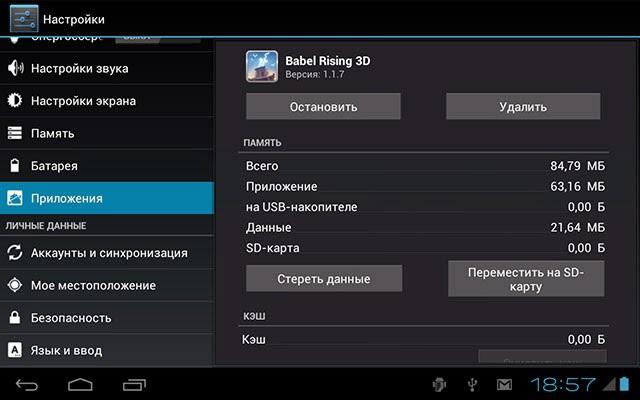
Чистим оперативную память
Такая проблема, как очистить память телефона, намного серьезнее, чем очистка места на флешке, так как оперативка отвечает за быстродействие системы, а значит, за нормальную работу устройства в целом. Поэтому чистить её нужно гораздо чаще. Делать это можно несколькими способами:
- Прежде всего, понадобится специализированная программа, хотя бы та же CCleaner. Порядок тот же: запускаем, нажимаем «Анализ», после «Очистка», но при этом не отмечаем данные с карты памяти. Эта программа удаляет кэш и временные файлы, которые мешают нормальной работе.
- Заходим в настройкиприложениявсе, сортируем по размеру. После чего выбираем приложение, нажимаем «Стереть данные» и «Очистить кэш». Всё подряд чистить не стоит, так как после этого удаляются не только временные файлы, но и сохраненные пароли, сохранения в играх и т. д.
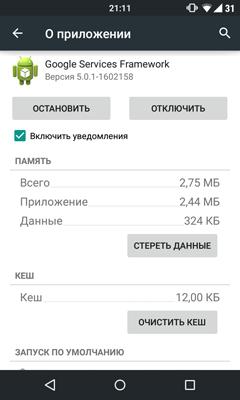
- Закрыть ненужные работающие программы. Нажимаем домик, после чего появляется список ранее запущенных и работающих программ. Легким движением пальца в сторону закрываем те, которые не нужны.
Программы для очистки
Программ, которые предназначены справляться с такими вопросами, как очистить память планшета «Андроид» или смартфона, оптимизировать устройство и ускорить его работу – великое множество. Как и везде, есть свои фавориты, здесь тоже имеются наиболее эффективные утилиты.
Популярная и весьма распространенная программа, которая запросто очистит мусорные файлы, кэш и данные с внутренней памяти. Кроме того, имеет весьма полезные функции, как ускорение игр, охлаждение процессора, нахождение вирусных и шпионских программ и много других.
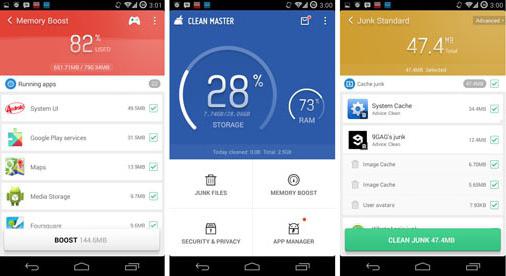
Уже известное нам приложение. Кроме очистки имеет следующие полезные функции: удаление логов смс и звонков, приложений, оптимизация и разгрузка оперативной памяти. Очень простая в использовании.

The Cleaner – Boost Clean – отличный ответ на частый вопрос, как очистить внутреннюю память «Андроид». Он без проблем очистит кэш, ненужный мусор, очистит ОЗУ и повысит скорость работы устройства. Кроме того, с ее помощью можно удалить приложения, почистить записи в контактах и смс.
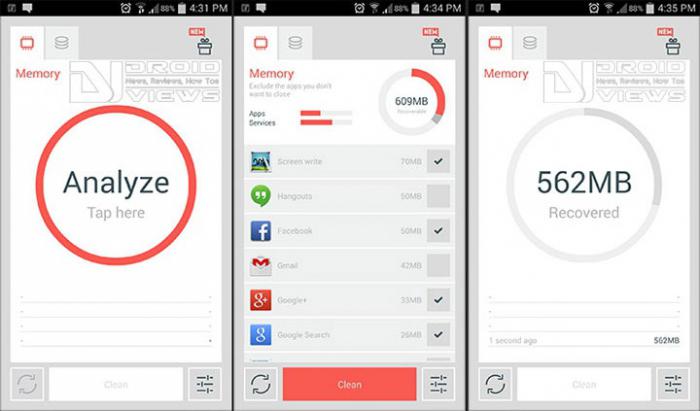
Переполнена внутренняя память телефона — что делать и как освободить

Проблема с нехваткой внутренней памяти актуальна в первую очередь для владельцев бюджетных устройств. У таких аппаратов, как правило, небольшой объем памяти. Телефоны средней ценовой категории и флагманские модели оснащаются накопителями на 64 ГБ, 128 ГБ и больше. Такого объема памяти достаточно и для ресурсоемких игр, и для хранения медиафайлов.
Впрочем, даже встроенный накопитель с внушительным объемом памяти можно достаточно быстро забить под завязку, и тогда владелец телефона однажды не сможет ничего больше установить на него.
Если в телефоне переполнена внутренняя память, как освободить место для хранения новых данных и установки приложений? Рассказываем о том, как очистить память устройства разными способами.
Виды памяти на телефоне
Для начала разберемся, какие виды памяти есть в современных мобильных устройствах и где находится внутренняя память телефона.
Как правило, в Android-устройствах используются три вида памяти:
- ОЗУ (RAM) — это оперативная память телефона. Образно ее можно назвать головным мозгом устройства. Этот вид памяти нужен для правильной и стабильной работы запущенных программ и содержит временную информацию. Чем больше в телефоне объем оперативной памяти, тем быстрей он работает, шустрее запускает приложения и не виснет. Если телефон начинает подтормаживать, медленнее открывать приложения и игры — это признак нехватки оперативной памяти.
- ПЗУ (ROM) — внутренняя, или пользовательская память. Здесь хранятся установочные файлы приложений, фотографии, видео, а также аудиофайлы.
- карта памяти — дополнение к внутренней памяти. Карта памяти позволяет расширить хранилище. На нее можно перенести медиатеку, которая, как правило, занимает внушительную часть встроенной памяти. Раньше на карту памяти пользователь мог переносить и установленные приложения, но теперь практически все смартфоны лишены этой возможности.
Как узнать, сколько свободной внутренней памяти осталось в телефоне
Чтобы проблема недостатка памяти не стала полной неожиданностью, лучше быть в курсе того, сколько свободного места есть во встроенном накопителе.
Как это сделать:
- откройте приложение «Настройки»;
- найдите вкладку «Память» и откройте ее;
- дождитесь, когда система подсчитает объем занятой и свободной памяти.

Данные пользователя в хранилище разделены на категории:
- изображения;
- видео;
- аудио;
- архивы;
- документы;
- установочные пакеты;
- приложения.
Некоторые производители позволяют прямо из вкладки «Память» перейти в интересующий раздел, например, «Приложения» и посмотреть, какой объем памяти занимает та или иная программа.
Узнать, сколько свободного места осталось в хранилище, также можно через приложение «Файлы». Здесь представлена полная информация по всем данным, хранящимся на телефоне: приложениям, играм, изображениям, документам, аудио и видеофайлам.

Что делать, если переполнена внутренняя память телефона Андроид? Выход из сложившейся ситуации один — освободить место, удалив все ненужное, или перенести файлы, занимающие большой объем, например, видео, аудио и изображения, на карту памяти.
Как освободить внутреннюю память телефона — все способы
Очистить внутреннюю память устройства можно как штатными средствами, так и при помощи специальных приложений-чистильщиков.
Удаление лишних приложений
Посмотрите, какими приложениями и играми вы не пользуетесь длительное время и решите, так ли уж они нужны. Удалите ненужный софт. Если какая-то из удаленных программ вдруг понадобится, ее легко можно будет восстановить из библиотеки Play Market.
Как освободить внутреннюю память встроенными средствами телефона
Совет: для очистки внутренней памяти лучше использовать встроенные приложения для оптимизации телефона, поскольку они разработаны с учетом всех особенностей каждой модели.

Разберем, например, как очистить внутреннюю память телефона Хонор при помощи фирменной программы «Диспетчер телефона»:
- запустите приложение;
- нажмите на надпись «Оптимизация»;
- дождитесь завершения процесса;
- программа покажет, сколько работающих приложений было закрыто и какой объем памяти освободился;
- для последующей очистки внутренней памяти нажмите на кнопку «Очистка памяти»;
- программа произведет подсчет и предложит удалить ненужные файлы, данные приложений, повторяющиеся файлы, а также посоветует, какие данные можно переместить на карту памяти.

Кроме того, «Диспетчер телефона» подскажет, что еще можно сделать для более быстрой работы системы. Например, он может предложить автоматическое удаление ненужных файлов и покажет, какими приложениями давно не пользовались.

Если говорить о том, как освободить внутреннюю память телефона Самсунг, процесс в целом будет мало отличаться от того, как это делается на аппаратах Honor, Huawei, а также других производителей.
Удаление кэша
Остаточные файлы удаленных программ, открытки и видео в WhatsApp, голосовые сообщения в мессенджерах и соцсетях и многое другое — это кэш, который «съедает» иногда довольно внушительный объем памяти.
Кэш можно очистить при помощи диспетчера телефона, а также вручную. Чтобы очистить кэш определенного приложения или игры, нужно зайти в настройки телефона и выбрать вкладку «Приложения». Найдите нужную программу и нажмите по ее иконке. Откроется карточка приложения. Нам нужен пункт «Память». Нажимаем по нему и смотрим, какой объем памяти занимает кэш программы.
Затем жмем на кнопку «Очистить кэш».

Перенос данных на карту памяти
Хорошо, если телефон оснащен большим накопителем на 128 или 256 ГБ. Этого объема хватит для современных игр, большого количества приложений, музыки и фотографий. Если аппарат оснащен накопителем объемом 64 ГБ и меньше, не обойтись без карты памяти. Она позволяет освободить внутреннюю память от данных, занимающих большой объем: изображений, видео и аудиофайлов.
На карту памяти также можно переместить приложения и игры, но не все производители предоставляют эту возможность. Например, владельцы смартфонов Honor могут перенести на карту памяти лишь музыку, видео и изображения, а обладатели устройств Samsung имеют возможность перемещения на карту памяти приложений и игр, но только не системных.
Лучше не переносить на карту памяти приложения и игры.
Во-первых, карты работают медленнее внутренней памяти. Во-вторых, как только карта памяти будет извлечена из телефона, перемещенные на нее игры и приложения перестанут работать. Оставьте игры и программы во внутренней памяти, если не хотите столкнуться с такими проблемами, как потеря скорости и нестабильная работа.
Чтобы перенести внутреннюю память телефона на sd карту, нужно сделать следующее:
- установите в аппарат карту памяти;
- откройте приложение «Настройки» и перейдите в раздел «Приложения»;
- найдите в списке нужную игру или программу и нажмите на ее;
- в меню приложения найдите кнопку перемещения на карту памяти и нажмите ее;
- дождитесь завершения процесса переноса.
Если кнопки перемещения нет, ваше устройство не поддерживает перенос приложений и игр на карту памяти. В этом случае можно использовать сторонние программы, такие как App2SD, но для этого на телефоне должны быть разблокированы root‑права.
Важно: root‑права не гарантируют работоспособность такого способа переноса приложений на карту памяти. Все манипуляции с телефоном вы проводите на свой страх и риск.
Как очистить внутреннюю память телефона при помощи программ-оптимизаторов
Есть много программ для быстрой очистки памяти, но многие из них приносят больше вреда, чем пользы. Они занимают много места, содержат раздражающую рекламу и зачастую сами значительно снижают производительность телефона.
Большинство таких программ по функциональности похожи, поэтому выбирать их приходится по наличию дополнительных опций и по интерфейсу. Самые популярные приложения для очистки внутренней памяти телефона, хорошо себя зарекомендовавшие у пользователей: SD Maid, CCleaner, Сleaner.
Как пользоваться программами-оптимизаторами на примере SD Maid
Это удобный инструмент для очистки о внутренней, а также оперативной памяти телефона с визуально простым интерфейсом.
- сканирование на наличие мусора, дубликатов файлов, неиспользуемых приложений;
- анализ памяти;
- обзор устройства;
- встроенный менеджер файлов;
- поиск файлов;
- заморозка и удаление приложений;
- оптимизация системы;
- создание пользовательских фильтров для дополнительных файлов.
На главном экране находятся кнопки запуска операций очистки базы данных, приложений, системы и мусора. Нажмите на зеленую кнопку «Сканирование» и дождитесь окончания процесса.

Далее для очистки системы от мусора нажмите на красную кнопку «Очистка». Можно удалять весь мусор сразу или выбрать отдельную папку.

Из минусов: платный доступ ко всем возможностям программы, но очищение от мусора доступно в бесплатной версии.
Дополнительные способы очистки внутренней памяти
Если вы много фотографируете, галерея может занимать приличный объем памяти. Перенесите содержимое галереи в облачное хранилище и включите синхронизацию с облаком. Теперь все изображения будут автоматически сохраняться в облачном хранилище, не занимая много места в памяти телефона. При необходимости можно в любой момент загрузить нужные фотографии или картинки на устройство.
Облако — отличный вариант для хранения фотографий, видео, музыки, электронных книг, документов и многого другого. Стоит обратить внимание на такие облачные хранилища, как Google Диск, «Яндекс.Диск», OneDrive, «Облако Mail.Ru», Mega. Большинство из них представляет бесплатно для хранения данных от 2 до 50 ГБ.
Теперь вы знаете, как очистить внутреннюю память телефона и сможете сделать это в любой момент самостоятельно.
Источник: sravnismart.ru
Как освободить память на Android?
Может раньше телефоны и не считались чем-то важным для повседневной жизни, но сегодня это неотъемлемая часть образа жизни любого человека. Мы везде с телефонами. Некоторые не разлучаются с ними, даже когда идут в туалет.
После того, как вы купили телефон, включили и начали пользоваться, постепенно на нем скапливается слишком много информации, из-за которой, со временем, просто не остается свободного места для новых файлов. Чаще всего эта проблема посещает тех, у кого бюджетная модель телефона на базе Android.

Перед тем, как приступать непосредственно к чистке телефона, необходимо разобраться в устройстве его памяти. Все не так просто, как некоторые думают. Не будет — удалил любой файл, вот тебе и свободное место. На каждом телефоне есть несколько видов памяти.
Именно с этого и нужно начать удаление любого файла — необходимо разобраться, за что каждая из них отвечает и уж только потом приступать к очистке гаджета от файлов и информации, которая вам не нужна. Именно об этом мы сегодня с вами поговорим. Выясним, какой бывает память на телефонах и как очистить смартфон без вреда для него.
Какой бывает память на Android?
Как вы уже поняли, памяти у Android устройств несколько. Каждая из них имеет свои задачи и характеристики, о которых мы сейчас и поговорим.
Первый вид памяти — встроенный. Эта память находится в устройстве изначально. Она нужна для хранения различного рода файлов. На каждом устройстве, будь то телефон или планшет на Android, есть свой жесткий диск. На нем записана операционная система и программы, без которых устройство не будет функционировать должным образом.
После того, как вы начинаете скачивать файлы с интернета или принимать их через блютуз или просто сбрасывать информацию на устройство с компьютера, внутренняя память начинает заполнятся, будь то музыка, видео или любые другие данные.
Второй вид память — съемный. Речь идет о накопителе или карте памяти. Это, своего рода, дополнительная память для внутренней, которую нужно устанавливать отдельно. Любое Android устройство имеет специальный вход для SD-карты. Карты бывают разного объема. Они могут быть на 4, 8,16, 32, 64 и 128Гб.
На карту памяти вы можете перенести нужную вам информацию, файлы музыки и видео, приложения.
Если на устройстве внешняя и внутренняя память будут заполнены, то вы не сможете больше ничего сохранить на нем. Большая вероятность того, что при полном заполнении памяти устройство начнет глючить, зависать, в общем его работа станет некорректной.
Следующий вид памяти — оперативная память, она же ОЗУ и RAM. Данный вид память нужен для хранения информации о процессах, которые происходят в данный момент, и скопированных в буфер обмена файлов. В момент, когда вы запускаете игру или приложение, начинаете смотреть видео или слушать музыку через интернет, данные загружаются именно в оперативную память.
Отсюда можно сделать вывод, что данный тип памяти предназначен для хранения кэша. Все данные, которые находятся в оперативной памяти — временные. При каждом перезапуске устройства кэш чистится. Также для его очистки есть специальная кнопка.
Помимо оперативной памяти, в любом Android устройстве есть еще и постоянная. В этой памяти хранятся процессы, которые необходимы для полноценного функционирования системы. Говоря простыми словами — постоянная память отвечает за загрузку, которая связана с операционной системой. Информация, которая здесь хранится не будет обнуляться при каждой перезагрузке телефона.
Так же, как и с предыдущими видами памяти, если оператива и постоянная память будут загружены на сто процентов, Android устройство начнет зависать, тормозить и почти все приложения не будут открываться. Некоторые устройства при такой перезагрузке памяти сами перезагружаются и отключают некоторые приложения.
Как проверить загруженность памяти Android-а?
Первым делом необходимо проверить, какая память у вас есть и сколько ее осталось. Для этого нужно сделать следующее:
Открываем настройки телефона и находим раздел «Память”, заходим в него. В этом разделе вы найдете всю информацию, которая касается встроенной и внешней памяти. Каждый из списков будет разбит на секции, в которых вы увидите максимальное значение памяти, насколько и чем она заполнена, и сколько осталось свободного места.
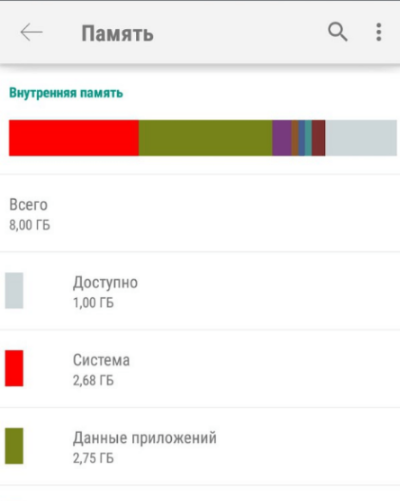
Для того, чтобы просмотреть свободную часть оперативы и постоянной памяти, нажмите на панели телефона кнопку «Меню”.

Откроется окно, в которым вы увидите список запущенных приложений, снизу будет текст с информацией о доступной памяти и на сколько сейчас она загружена.
Очищаем память устройства
Рано или поздно вам придется прибегнуть к такой процедуре, как очистка памяти Android устройства. Существует несколько способов для каждого вида памяти.
Первый способ подразумевает использование встроенных приложений. Не стоит искать каких-либо дополнительных программ, чтобы очистить память вашего телефона. Разработчики уже позаботились об этом, и установили для этого на каждый телефон необходимые утилиты.
Первым делом заходим в настройки телефона и находим раздел «память”. В нем есть пункт «Кэш”, выбираем его. После этого вы увидите окно предупреждение об очистке кэша, смело жмем на «ОК”.
После этого, в этом же меню находим «Разное” и открываем этот раздел. Вы увидите список приложений, которые можно очистить. Все, что вы хотите удалить, отмечаем галочкой. Но помните, что данная очистка удаляет все файлы приложений безвозвратно. К примеру, если вы отметите файлы «.vkontakte”, то вся музыка и картинки, сохраненные с помощью этого приложения будут утрачены.
С остальными приложениями будет та же история.
После того, как вы отметите все нужные, а точнее говоря ненужные для вас файлы, нажмите на значок мусорного бака вверху экрана. Таким образом вы удалите все выбранные вами файлы.
Для того, чтобы очистить оперативную и постоянную память, нужно сделать следующее: нажимаем кнопку «меню”, которая находится на панели вашего смартфона. На некоторых устройствах эту кнопку необходимо зажать на пару секунд, чтобы нужное вам окно открылось.
Внизу вы увидите значок метлы, на который вам и нужно будет нажать.
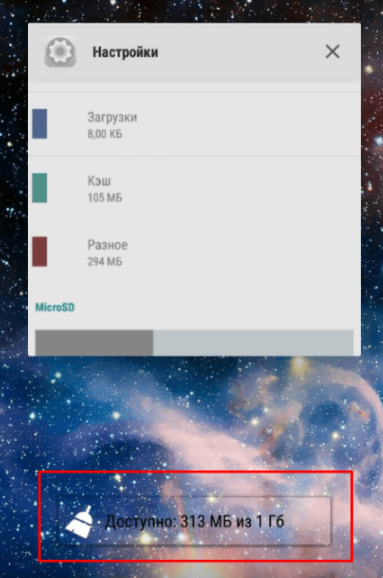
Таким образом вы закроете все активные приложения одним махом. Далее необходимо перейти к настройкам телефона и найти раздел «Приложения”. Теперь переходим во вкладку «Работающее”. Из всего списка приложений, вам нужно выбрать те, остановка которых не отразится на работоспособности устройства. К примеру, такие приложение как «Вконтакте” или «Инстаграм”, различные браузеры и подобное, никак не повлияют на работу Android устройства после отключения.
Выбрав приложения, вы увидите кнопку «остановить”. Таким образом, по очереди вы сможете остановить работу всех ненужных вам приложений.
Теперь необходимо перейти к разделу кэшируемых приложений. Для этого необходимо нажать на соответствующую иконку, которая находится в правом верхнем углу экрана.
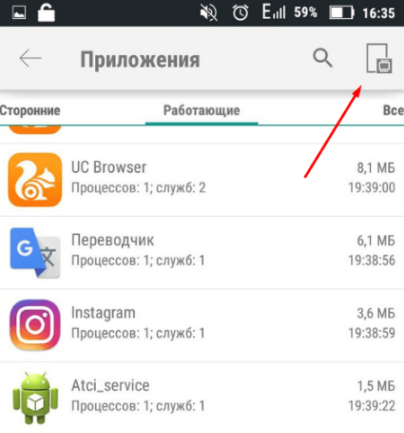
В этом списке вы также найдете приложения, которые можно будет остановить, без потерь для производительности телефона.
Как вручную освободить место на устройстве?
Следующий способ, которым мы воспользуемся для освобождения внутренней памяти подразумевает перенос файлов, программ и приложений из внутренней памяти на внешнюю. Ведь установленная дополнительная карта памяти, практически всегда больше встроенной. Для переноса годятся такие файлы: картинки, видео, электронные книги и файлы, которые не участвуют в поддержании работоспособности устройства. Короче говоря, файлы, которые не относятся к операционной системе, все можно смело переносить на съемную SD карту.
Для того, чтобы осуществить перенос всех нужных вам файлов, необходимо зайти в «проводник”. Такое приложение есть на каждом Android устройстве. В нем содержатся все папки и файлы, которые имеются на вашем телефоне.
Откройте раздел с внутренней памятью. Здесь вы увидите все файлы, которые хранятся на ней. Файл, который вы хотите переместить, необходимо выбрать и удержать пару секунд. После этого нужно нажать на иконку ножниц, которая появится внизу.
Теперь переходим в раздел MicroSD. Снизу вы увидите значок, который напоминает планшет для бумаги. На него необходимо нажать, чтобы вставить выбранный файл. Чтобы перенести другие файлы, такую же процедуру проведите с каждым из них.
Некоторые приложения также можно перенести с внутренней памяти на внешнюю. Для этого открываем «Настройки” и переходим в раздел память. Здесь вам необходимо отметить галочкой или точкой пункт «Micro SD”. После этого перезагрузите устройство. Теперь, все ваши приложения, кроме встроенных, будут перенесены на внешнюю память.
Но, теперь помните о том, что, если вы достанете карту памяти, приложениями пользоваться у вас не получится.
Переносим файлы с помощью компьютера
Уверен, у каждого из вас есть дома компьютер. Используйте его как внешний накопитель для смартфона. Для того, чтобы перенести необходимые для вас файлы на компьютер, нужно сделать следующее:
Подключить телефон к компьютеру с помощью USB кабеля. После того, как нужные драйвера установятся, откройте содержимое своего телефона через «Мой компьютер”.
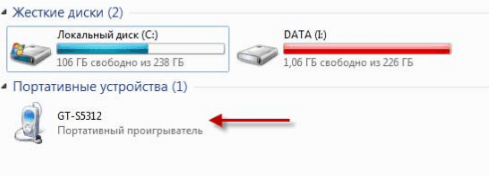
После этого, найдите все нужные для вас файлы, вырежьте и перенесите их на компьютер в отдельную папку. Главное не вырезать те файлы, которые отвечают за работоспособность телефона. Проще говоря, переносите только ту информацию, которую вы сами добавляли в память телефона. Обязательно подпишите папку с сохраненными данными. Так вы их не потеряете и всегда сможете вернуть обратно на телефон, если это нужно.
Использование облачного хранилища
Сегодня грех не пользоваться привилегиями интернета. Одной из таких является возможность сохранять данные на «облаке”. Для того, чтобы поместить любой нужный вам файл на облачное хранилище, необходимо сделать следующее:
Необходимо установить и открыть программу, которая предназначена для облачного хранения данных. К примеру, можно использовать Яндекс.Диск, который можно совершенно бесплатно скачать с Google Play.
Нажимаете на кнопку «установить” и ждете окончания процедуры. После установки открываем Яндекс.Диск, ищем кнопку «загрузить файл” и нажимаем на нее.
Выбираем необходимые вам файлы, отмечая их галочкой. После того, как все выбранные данные загрузятся, можете смело удалять их с телефона. Все данные сохранились на Яндекс.Диске и будут там до тех пор, пока вы их не скачаете или не удалите.
Перед тем, как скачать приложение для облачного хранилища, прочитайте условия его использования. В некоторых приложениях очень маленький объем памяти для хранения данных. Также необходимо убедится в том, что облачное хранилище не форматируется автоматически. Срок хранения данных должен быть неограниченным, иначе нет смысла в его использовании. Если вы забудете про этот важный момент, все ваши данные могут быть утрачены безвозвратно.
Использование сторонних программ
Если вы напишите в поле поиска Play Market запрос «очистка телефона”, то вы найдете большое количество бесплатных программ, которые помогут вам очистить память телефона всего в два клика. Сейчас я вам расскажу про самые удобные и популярные программы подобного рода.
От ненужной информации вам поможет избавиться Ccleaner. Данное приложение очень популярно не только по вашему запросу, но и по многим другим, так как его скачали уже не один десяток миллионов раз.
Ccleaner способен полностью очистить ваш телефон от временных файлов. Очистить кэш, поврежденные и пустые папки, историю браузера и прочий мусор. Также эта утилита способна закрывать все ненужные приложения. Большим плюсом Ccleaner является то, что он имеет встроенный антивирус.
Благодаря удобному интерфейсу, в управлении программой разберется даже ребенок. Очистка происходит всего в несколько кликов. Первый клик — программа проводит анализ устройства, второй — происходит очистка найденных файлов и программ.
Также, одним из лучших приложений, которое поможет вам очистить память телефона, является «Android Assistant”. Данное приложение также находится в топе Play Market и имеет широкий список возможностей. К основным достоинствам данной программы можно отнести:
Постоянный мониторинг системы, предоставляющий пользователю сведения о загруженности системы, состоянии памяти, температуре батареи и прочих полезных вещах.
Менеджер процессов, позволяющий управлять запущенными приложениями в пару касаний экрана.
Возможность просмотреть список, автозапускающихся при включении устройства, приложений и отключить их.
Функция App 2 SD позволит быстро переместить установленные приложения с внутренней на внешнюю память.
И, главное, приложение позволит очистить память телефона от ненужных файлов нажатием одной кнопки.
Для того, чтобы провести структурирование папок и файлов, рекомендую использовать знакомую вам программу — Total Commander.
Данное приложение поможет вам упорядочить все файлы, которые находятся на устройстве. Также Total Commander способен распаковывать и упаковывать папки с их содержимым rar и zip. Воспользовавшись Total Commander вы сможете редактировать и переносить содержимое телефона с места на место или на другое устройство.
Увеличиваем внутреннюю память Android устройства
Если после очистки устройства нужный объем памяти не освободился, значит пришло время провести апгрейд своего телефона. К примеру, можно приобрести SD-карту. Цена на нее будет зависеть от объема памяти. Карта на 16 Гб будет стоить значительно дороже, чем карта на 4 Гб. Лучше выбирать такую карту, объем которой будет значительно больше того, который вам нужен на данный момент.
Возможно в дальнейшем вы поменяете телефон и сможете использовать ту же карту, не стирая с нее информацию.
Комплектом к сд-карте нужно будет скачать приложение FolderMount, сделать это можно по этой ссылке, или 360root, его лучше качать с официального сайта.
После скачивания приложения 360root, запускаем его. Вы увидите большую круглую кнопку посредине экрана, которую нужно нажать. Теперь вы имеет root права.
Теперь открываем скаченное приложение FolderMount. Она необходимо для того, чтобы увеличить внутреннюю память устройства за счет совмещения находящихся там папок с SD-картой. Говоря простыми словами, вы сможете перенести абсолютно все приложения с внутренней памяти телефона на внешнюю. Тогда встроенная память будет, практически, полностью свободна.
Вам остается только правильно совместить папки и перенести их.
Теперь осталось разобрать, как увеличить оперативную память на устройстве. Без посторонней помощи вам не обойтись, поэтому придется скачать программу, которая создает файл подкачки. К примеру, можете использовать программу «Ram Manager”.
После этого, необходимо приложению дать права root. Теперь вам нужно выбрать режим, в котором будет работать программа. Режимов тут немало и каждый отвечает за определенное действие. В программе есть такие режимы:
- Balance — максимальная оптимизация оперативной памяти.
- Balance (with more free memory) – максимальная оптимизация оперативной памяти для устройств с ее объемом до 512 МБ.
- Balance (with more multitasking) – максимальная оптимизация оперативной памяти для устройств с ее объемом более 512 МБ.
- Hard Gaming — режим для тех, кто любит запустить на своем устройстве серьезные игры, требующие много ресурсов.
- Hard Multitasking — этот режим позволит оптимизировать работу устройства во время запуска нескольких программ одновременно.
- Default (Samsung)– этот режим активирован в устройствах от компании Samsung по умолчанию, но теперь его можно использовать на телефонах других компаний.
- Default (Nexus S)– режим для телефонов и планшетов от компании Google.
- Default settings of your phone — это функция сбрасывает настройки ОЗУ до уровня «по умолчанию».
Как не засорить телефон?
Для того, чтобы в дальнейшем вам не пришлось опять искать пути решения для освобождения памяти на своем телефоне, следует придерживаться правил, которые не позволят вам его основательно засорить.
Необходимо скачивать лишь те приложения и программы, которые вам действительно нужны. Некоторые пользователи ведутся на рекламу и скачивают программы, которые обещают ускорить работу вашего телефона. После установки пары таких прог, телефон начинает тормозить.
Если вы любитель делать селфи и снимать видео, тогда возьмите себе в привычку каждые пару недель скидывать все фото и видео на компьютер.
Не забывайте использовать программы, которые чистят память телефона. К примеру, тот же Ccleaner, о котором я уже вам сегодня говорил.
И самый простой способ для увеличения памяти на телефоне — установить SD-карту с большим объемом памяти.
Помните, что от загруженности памяти вашего телефона будет зависеть его производительность. Если телефон сильно засорен, то лагов и глюков на устройстве не избежать. Придется заботиться о своем телефоне, если вы не хотите в скором времени нести его в ремонт.
Надеюсь, мои советы вам помогут, и вы сможете очистить память своего Android устройства. Спасибо, что вы с нами.
Источник: spec-komp.com